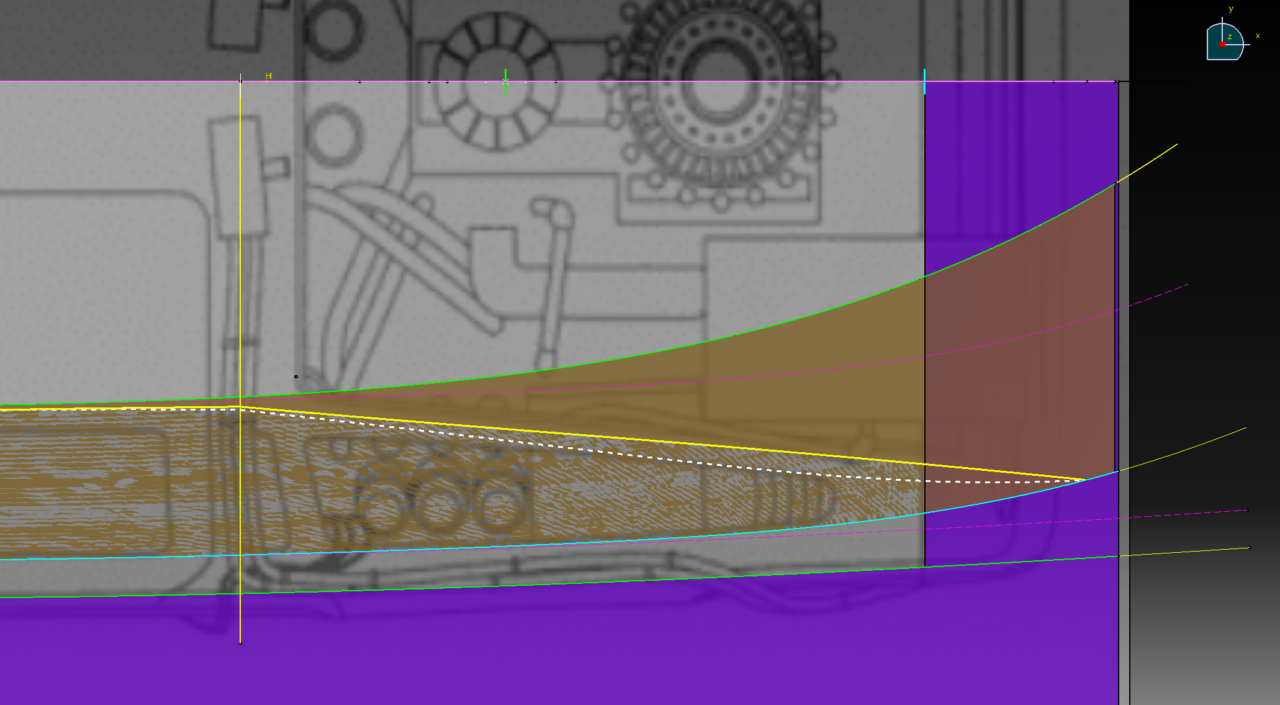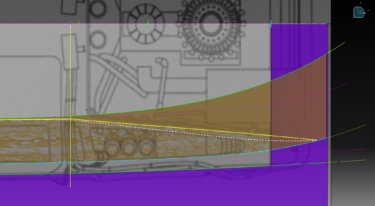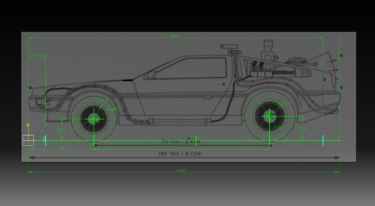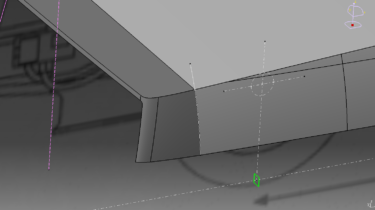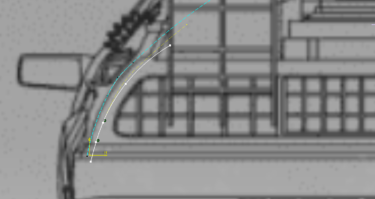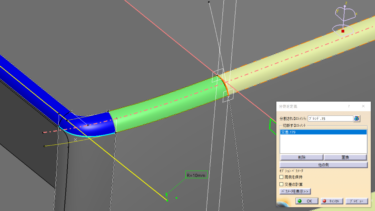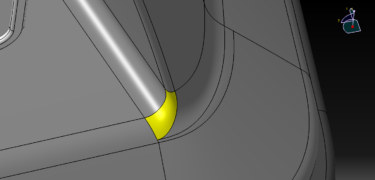CATIA V5 BTTF-DeLorean 3D-modeling-learning
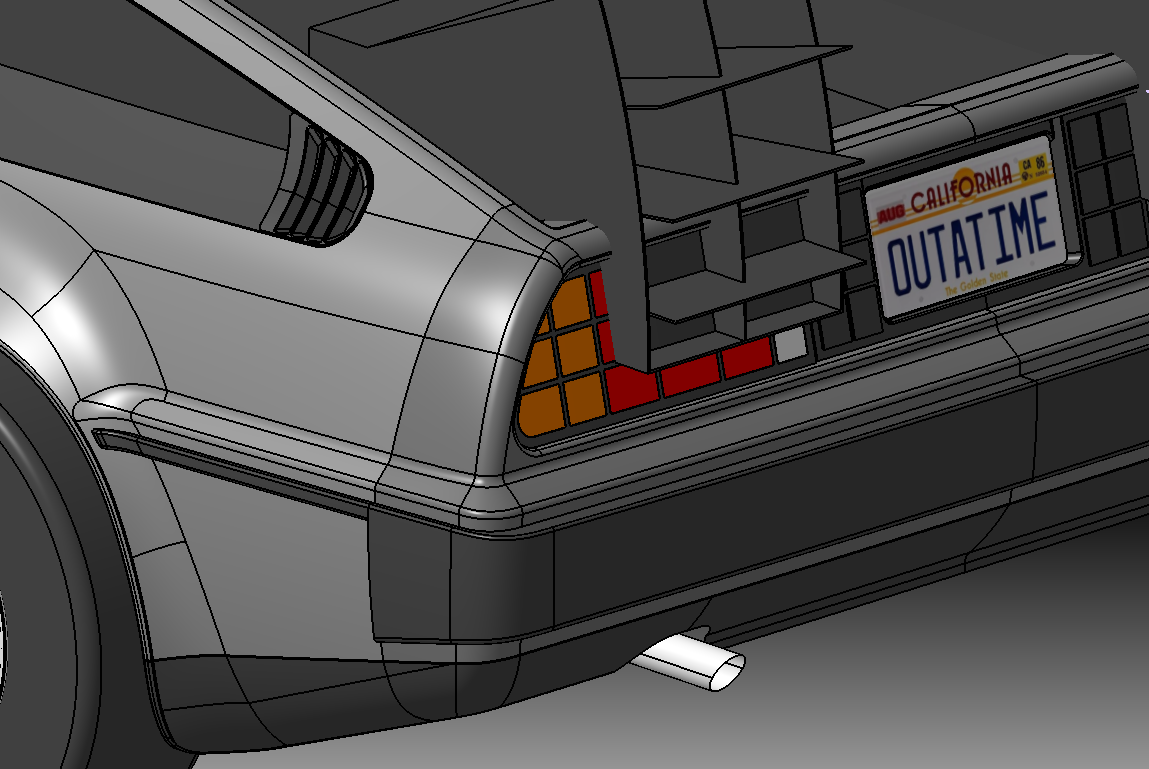
Lesson2 サーフェース形状の調整とブレンドサーフェース
ガイドカーブを変更して形状調整
ガイドカーブを変更して形状修正してみましょう。
矢印部分のカーブを内側に入れるため 基準曲線 LINE_Cを変更します。
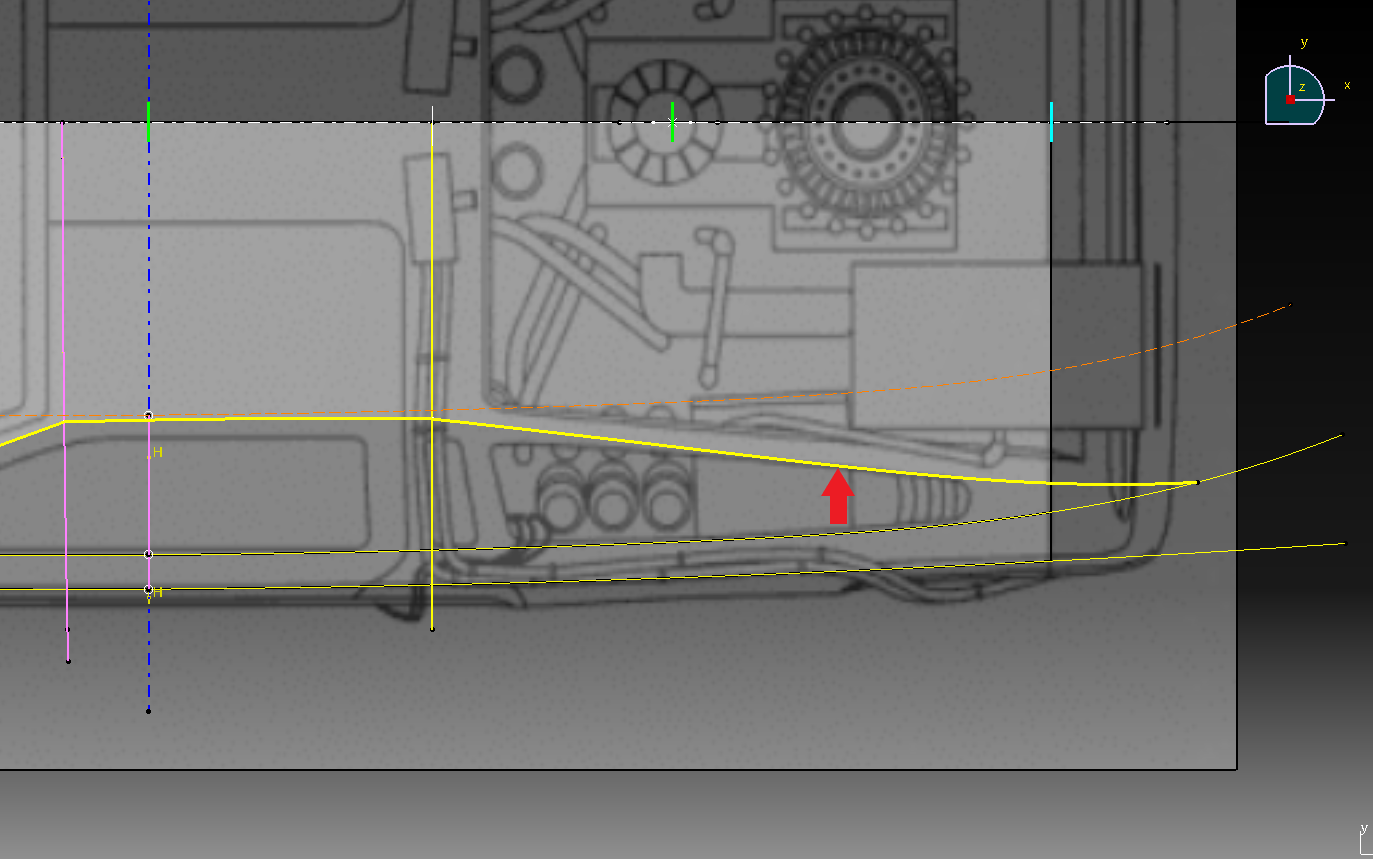
黄色い交線の膨らみを押さえる感じです。
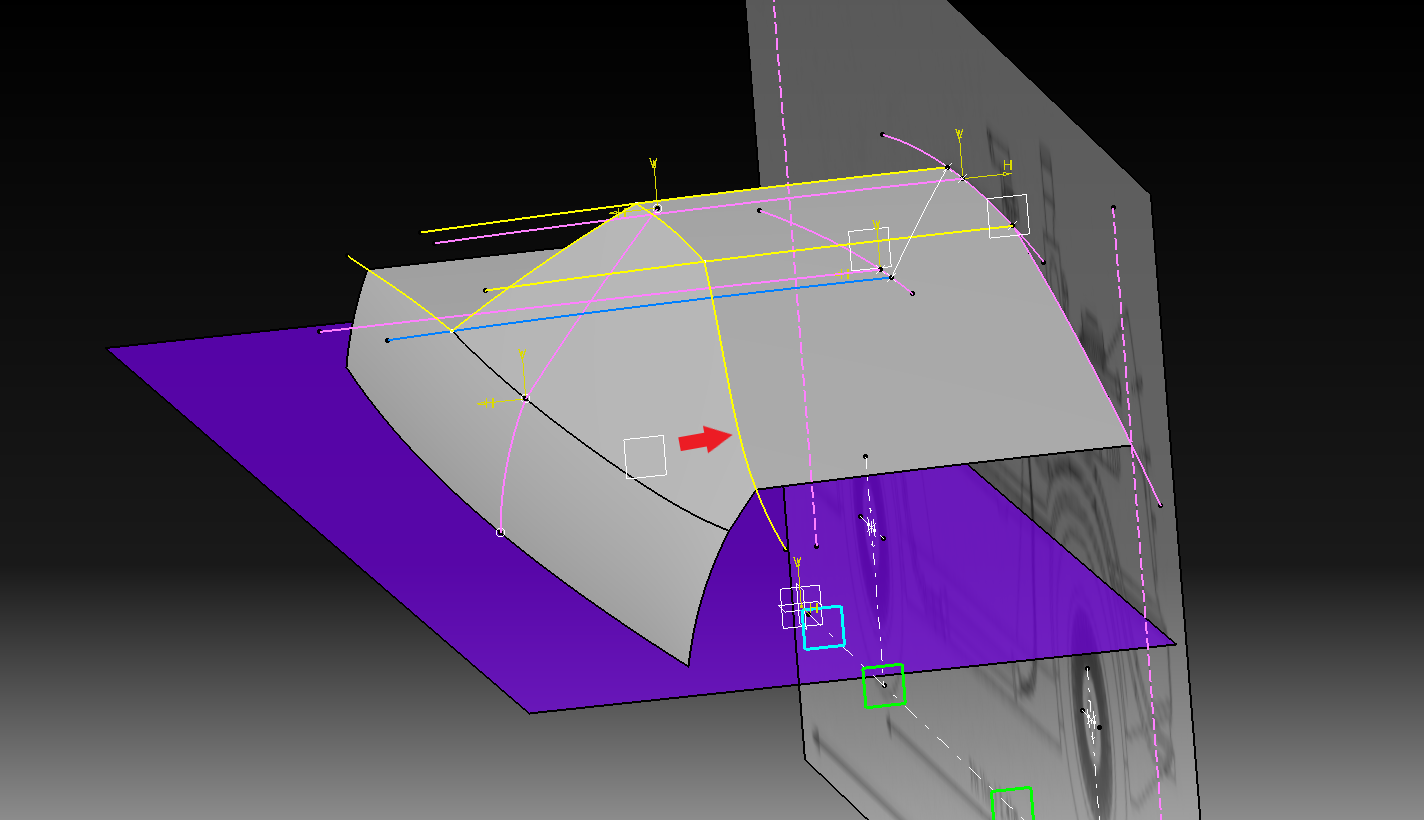
今はLINE_Bの平行線を使っているので新しく3D曲線を作ります。
黄色い線の位置まで車体内側にカーブさせます
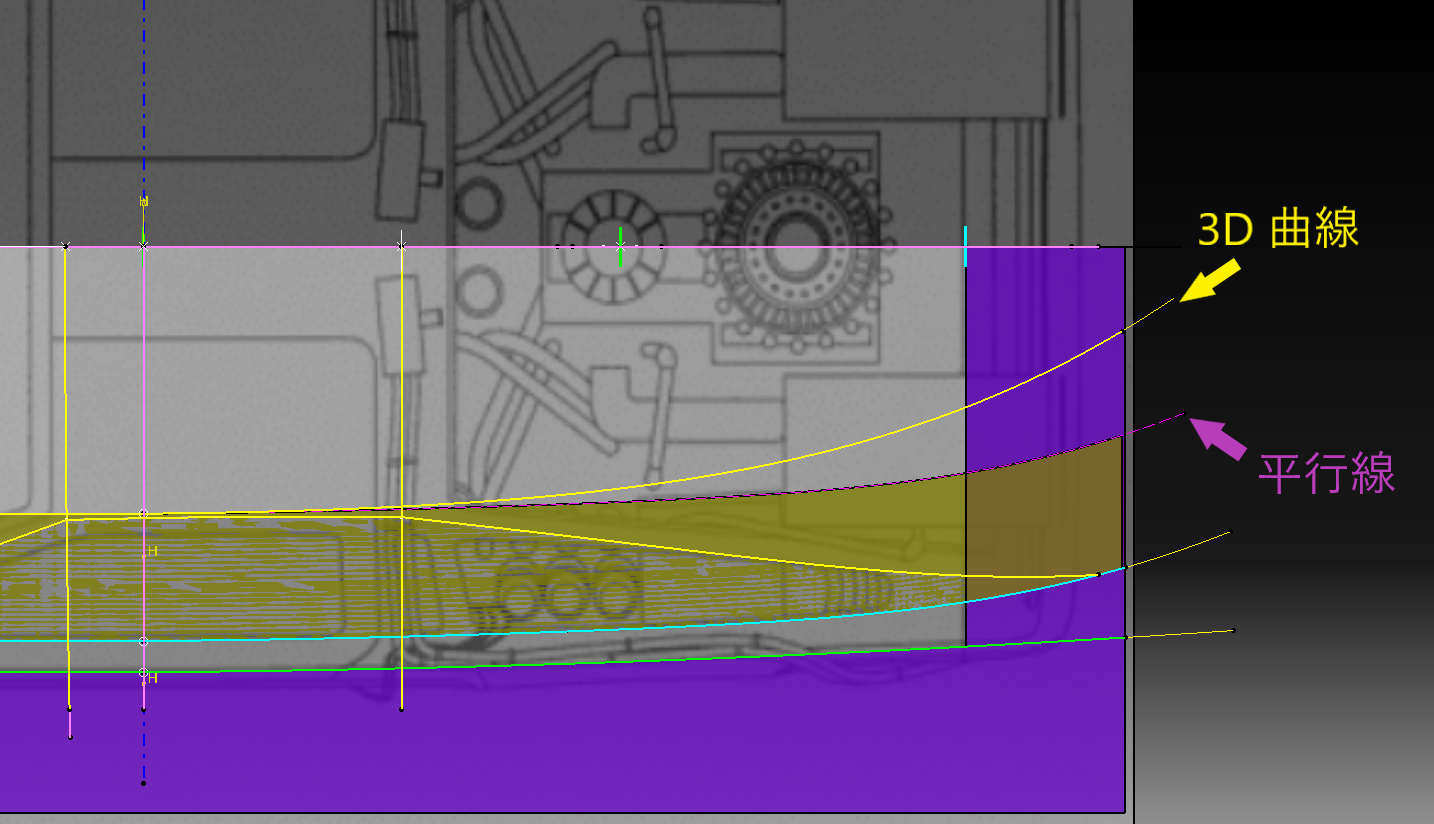
新しく作った3D曲線と側面図のLINE_Cを使って「合成曲線」を作ります
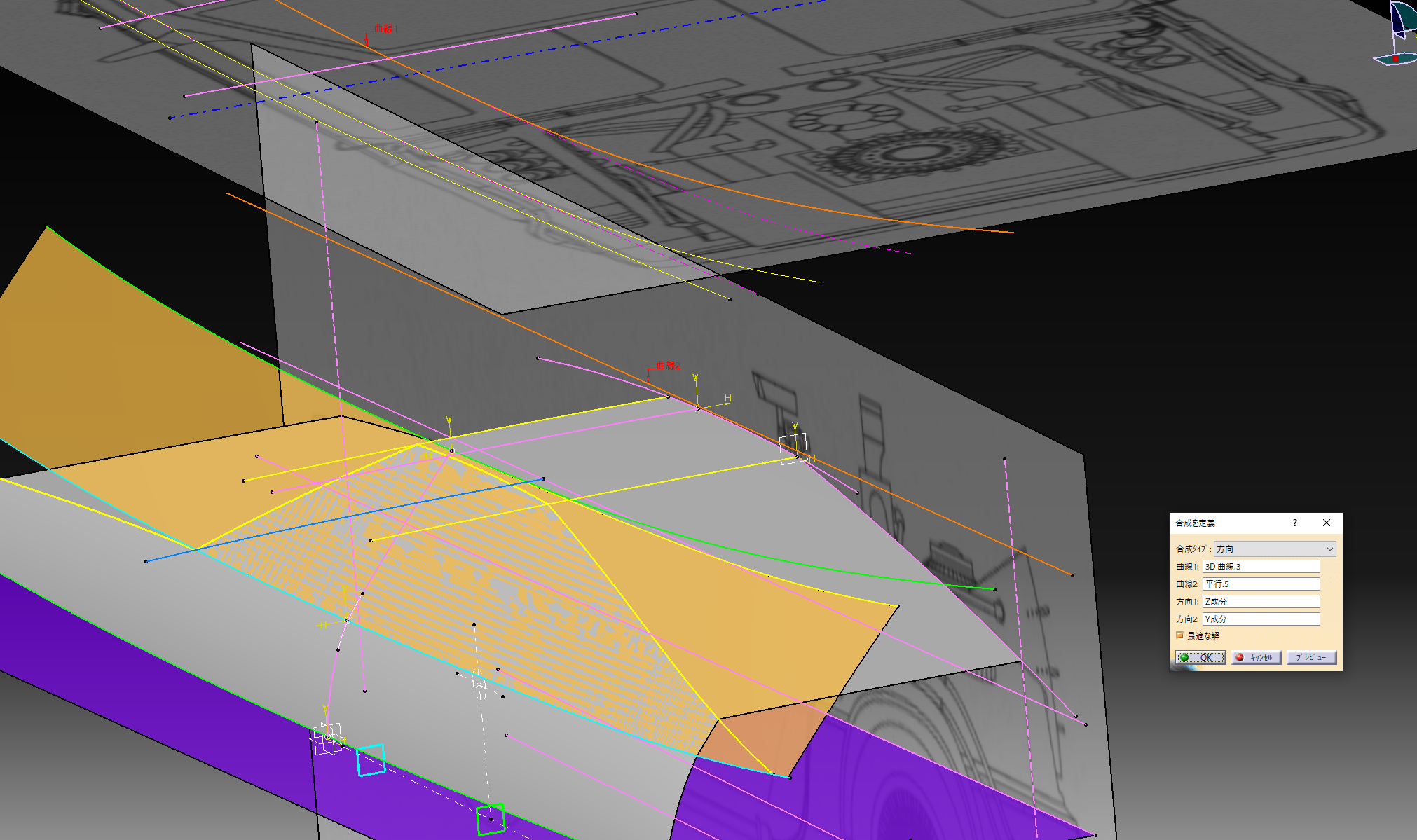
今使っている合成曲線と「置き換え」します
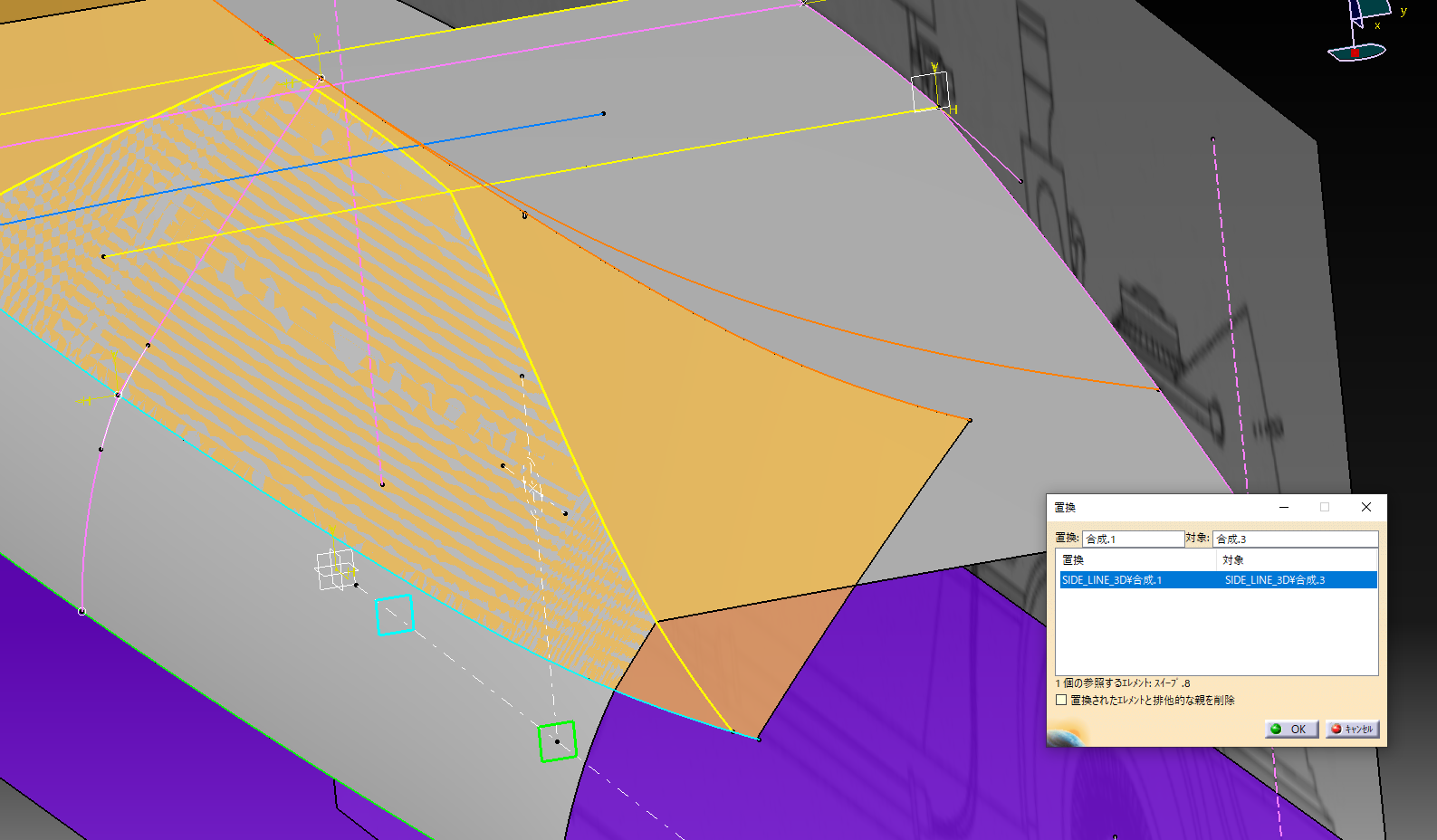
スイープサーフェースを更新させると内側に倒れているのが分かります。

画像の白い破線から黄色い線の位置まで内側に入りました
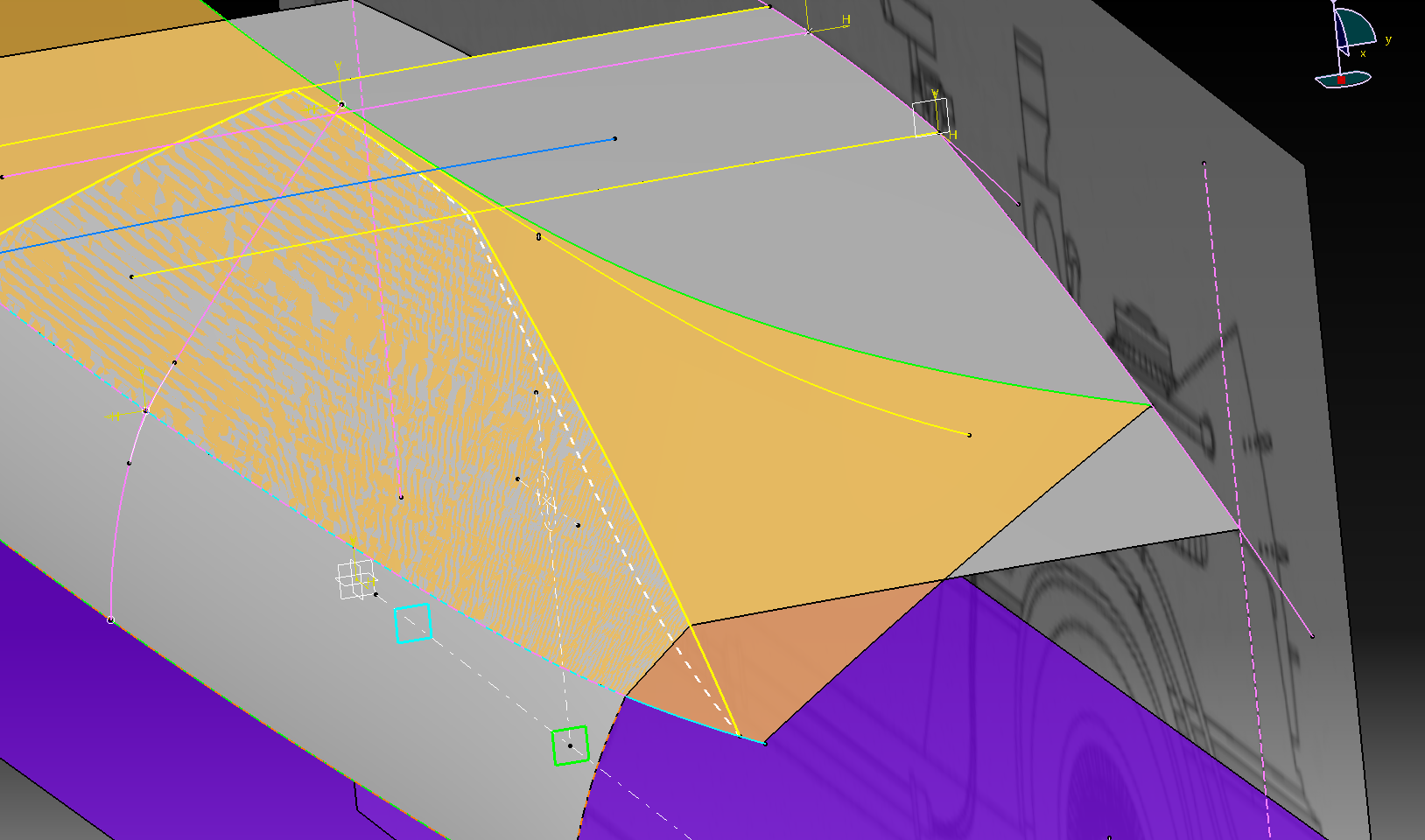
上面図の形状に近い曲線になりました

ブレンドサーフェース
2個のサーフェースをR形状で繋ぎます。
フィレットでは「接線連続」のサーフェースになりますが 滑らか繋げるには「曲率連続」のサーフェースにする必要があります。
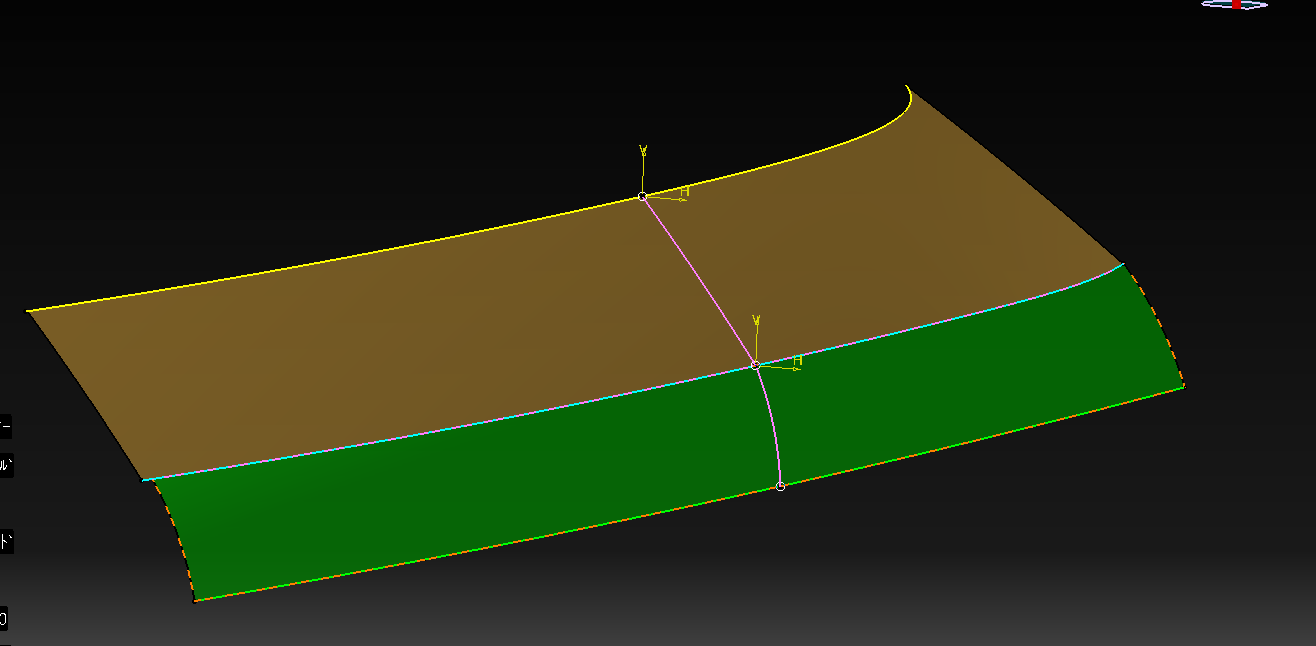
ガイド曲線のLINE_Bから等間隔の交線を引くためにパイプ形状のスイープサーフェースを利用します。
「中心と半径」のスイープを使用します
中心曲線にLINE_Bを選択して半径を65と入力します。
スイープと交線を作ると巾一定の線を作ることができます。これを使用してブレンドサーフェースを作ります
直径130なのでは巾130のR面ができます。
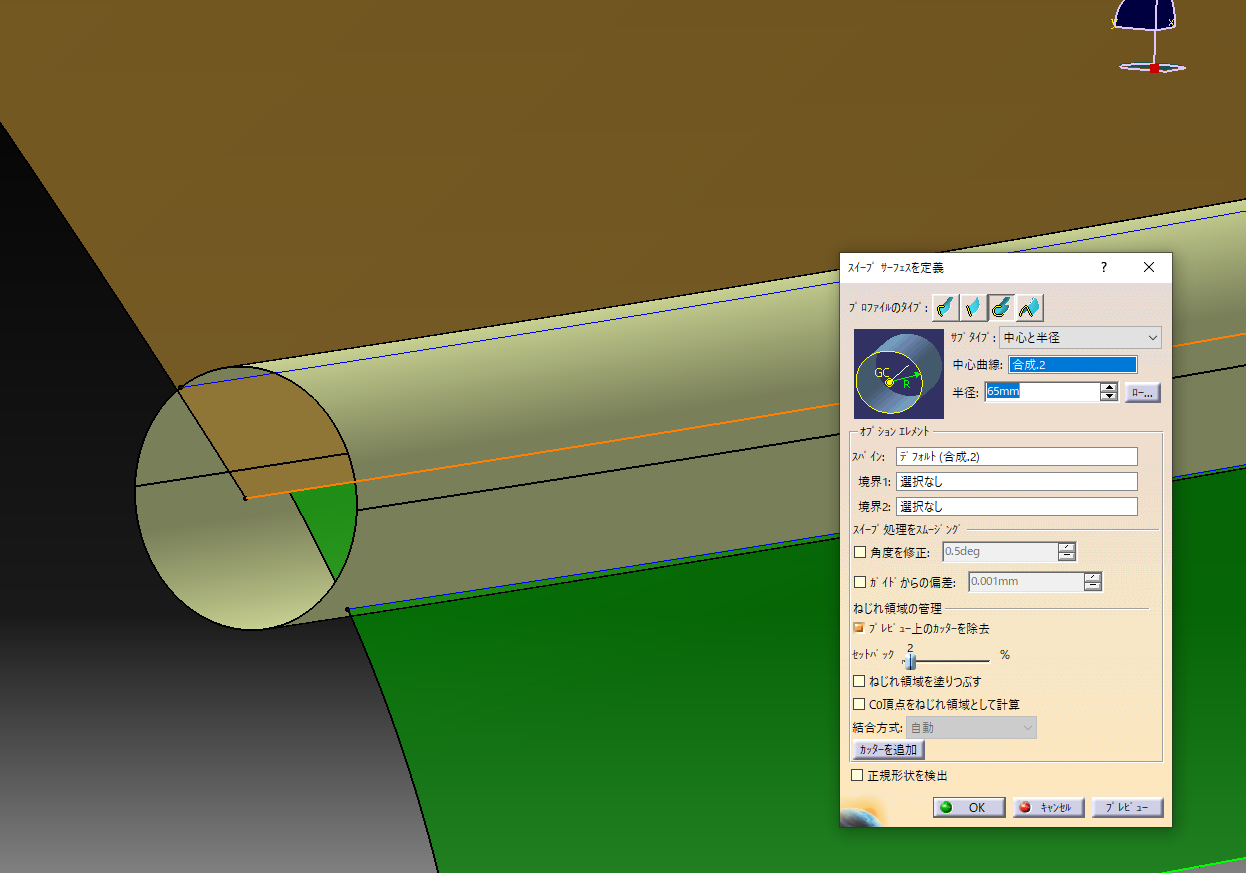
交線 → サーフェース(サポート面) の順番でそれぞれ選択します。
曲線に出てくる赤い矢印をRを入れる内側に向けます。
連続性に「曲率」を選択 (曲率、接線、点を選択できます)。
「接線の境界」は 「なし」を指定します
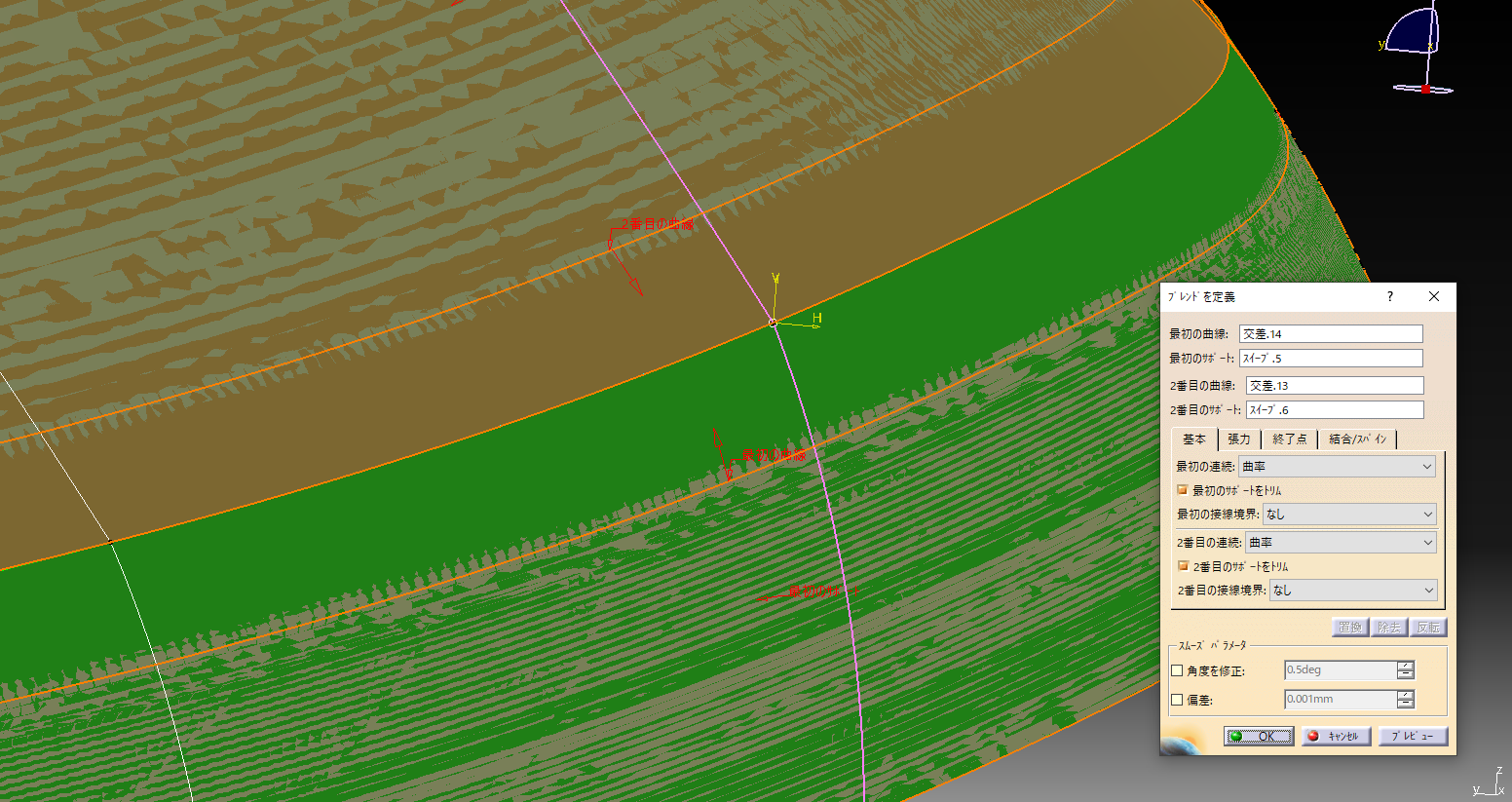
張力は標準は「1」になります Rがとがりすぎる場合は調整できます(0.8以下にすると連続性が悪くなるので1~0.8の範囲で調整しましょう)
ここは張力1です進めます。均等にRをつなげる場合は最初と2番目の張力を同じ値にします。
片側だけ数値を変えるとRの頂点が偏ることになります。
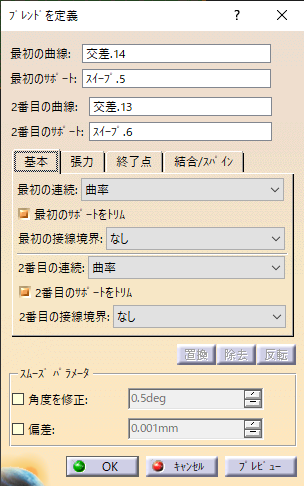
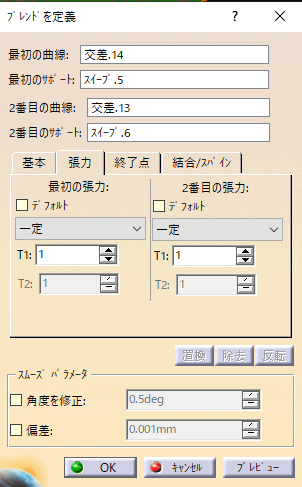
ブレンドした側面のサーフェースの形状を確認してみましょう
ルール面とトリムするとこんな感じになります。
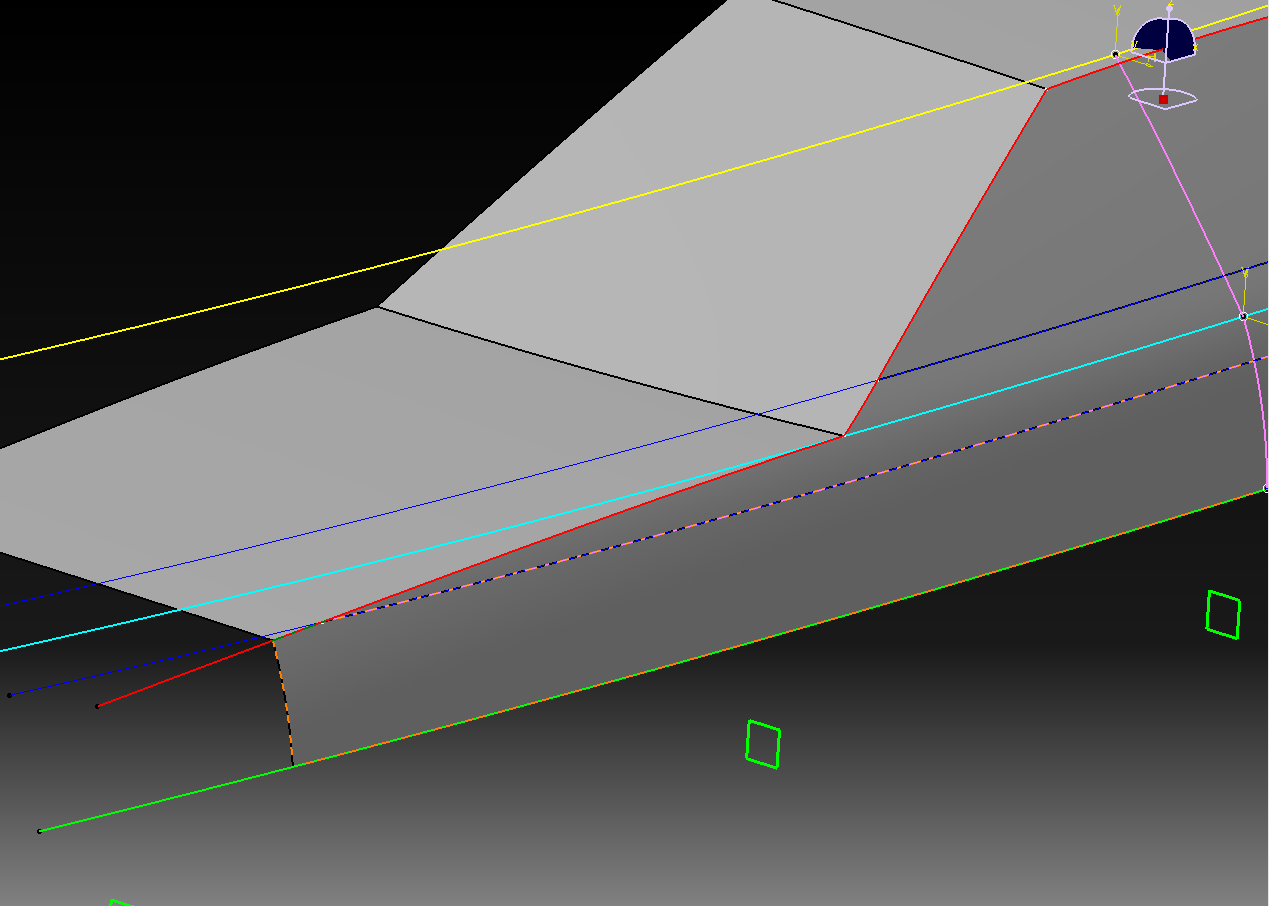
フロント部分に向けて内側に変化させます
赤い線がHOODとの交差ですが黄色い線の位置まで内側に入れたいので側面のサーフェースを追い込んでみましょう。
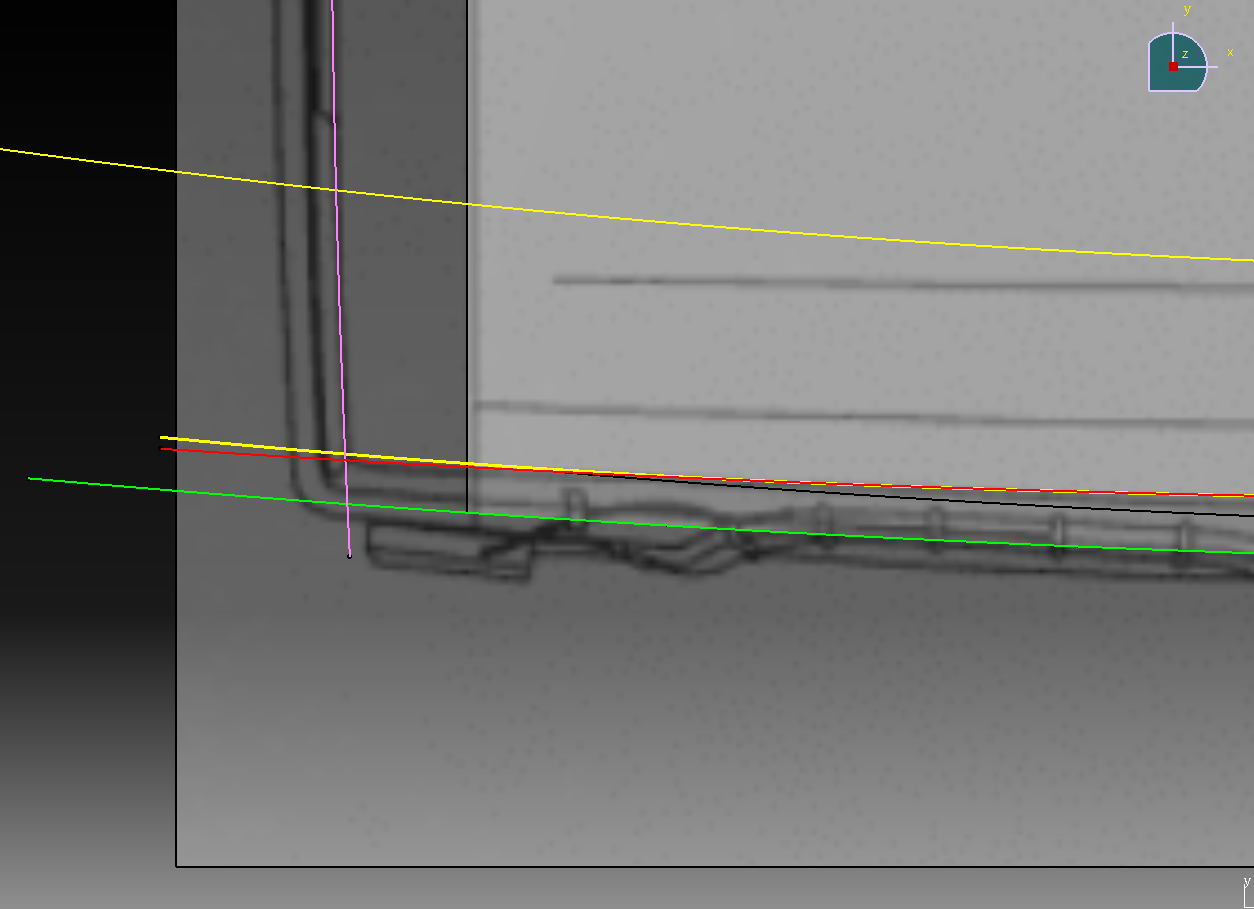
内側に入れ始める基準としてYZ平面のオフセット平面を作ってスイープサーフェースと交差を作ります。
「683」のオフセット平面にします。この平面を動かせば内側に入れ始める位置を履歴で変更できる様にします。
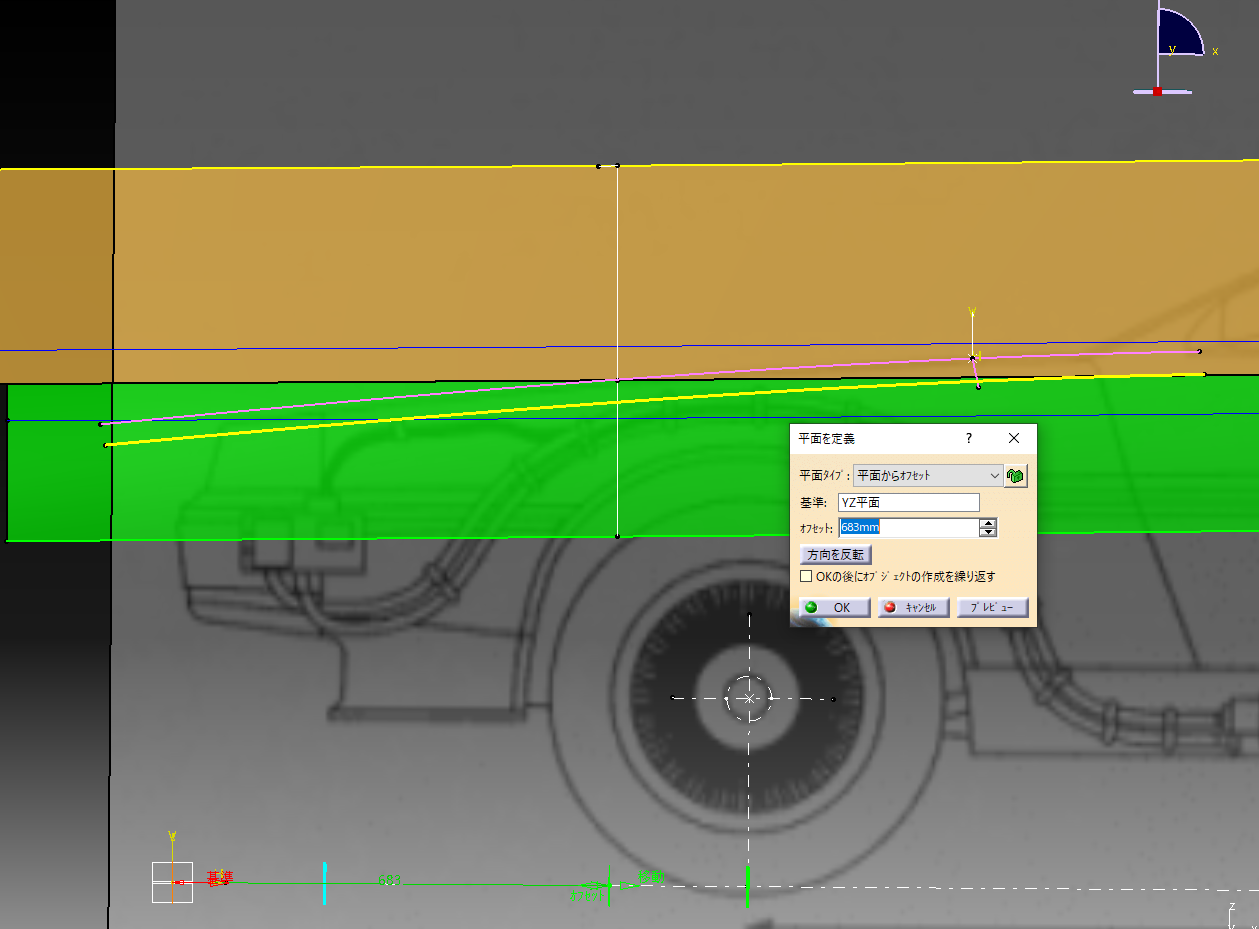
緑色のスイープのオフセットサーフェースを作ります。
オフセットする量で内側に入れる距離を調整します。
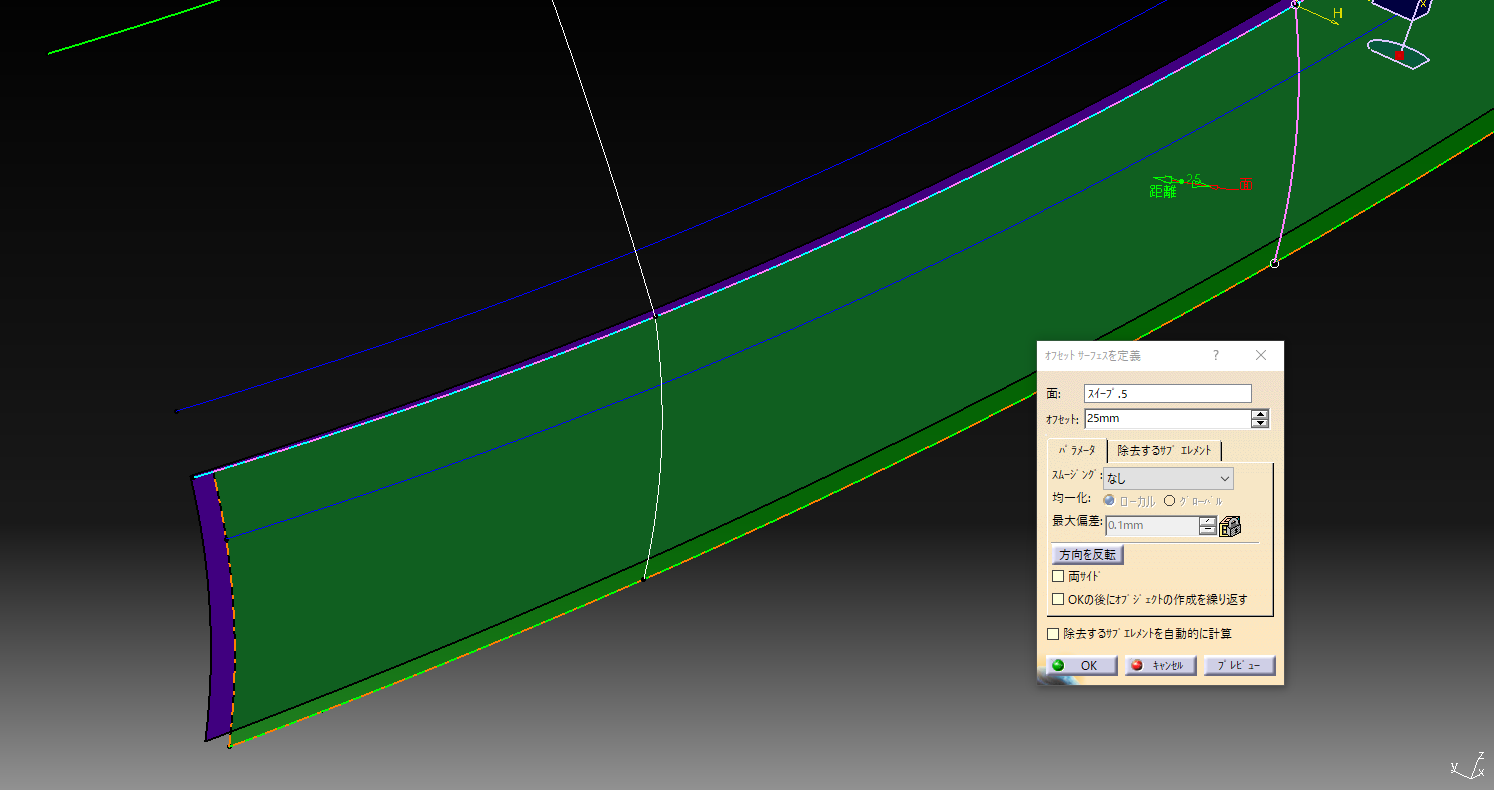
オフセットサーフェース(紫面)の端辺を抽出して曲線を作ります。
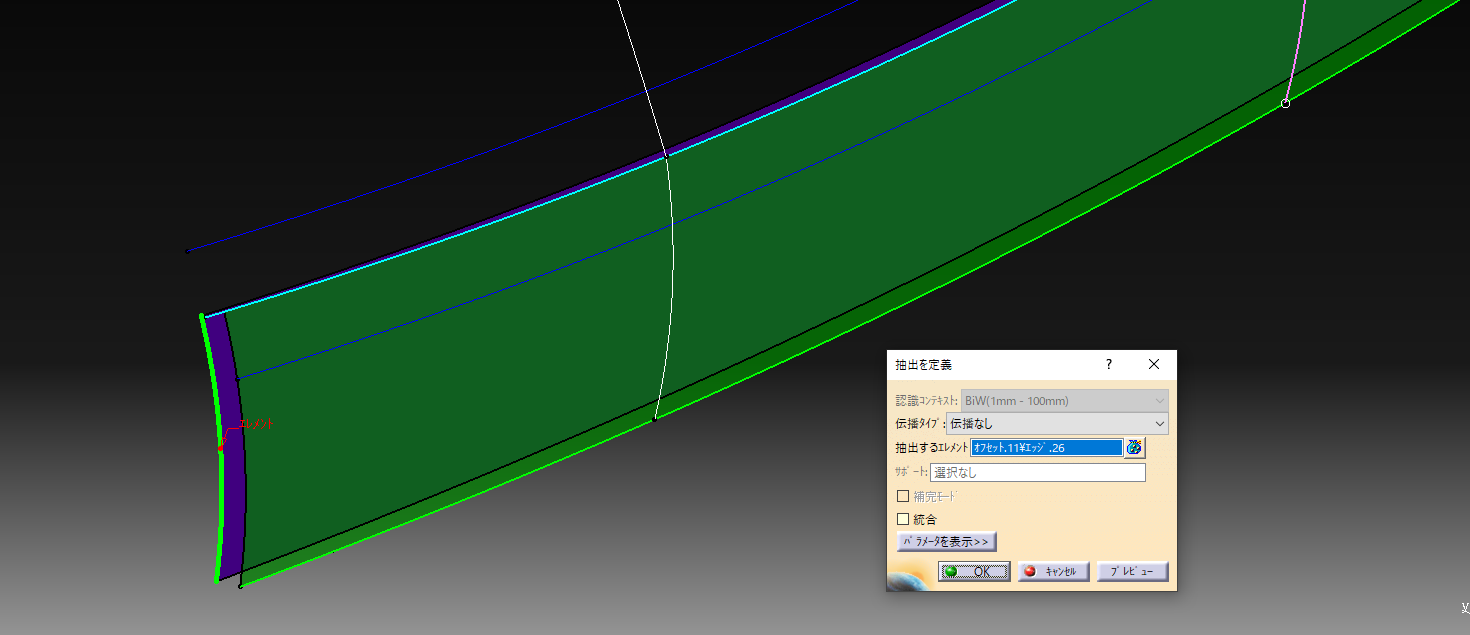
スイープ面から抽出した曲線に向けてブレンドサーフェースを作ります。
曲線に出てくる赤い矢印を同じ方向に向けます。
最初の曲線はスイープサーフェースに曲率連続させます。
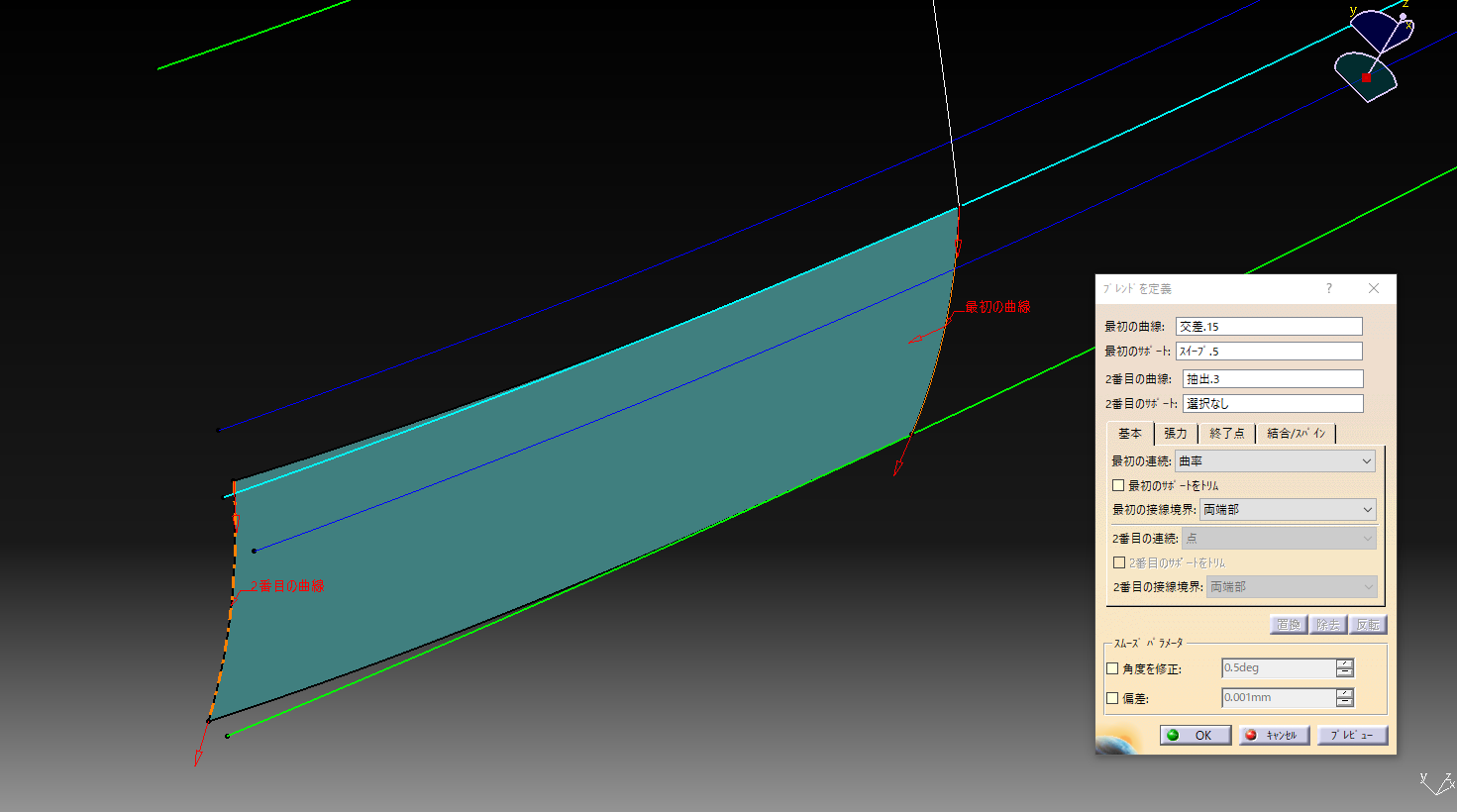
ブレンドサーフェースの上のエッジを抽出してガイド曲線として使用します。
上のスイープサーフェースと平面の交差をプロファイルにしてガイド曲線をブレンドから抽出した曲線にしてスイープサーフェースを作ります。

先に作ったパイプスイープとの交線(青色)をそれぞれ「投影」します。投影タイプは「法線」にします。
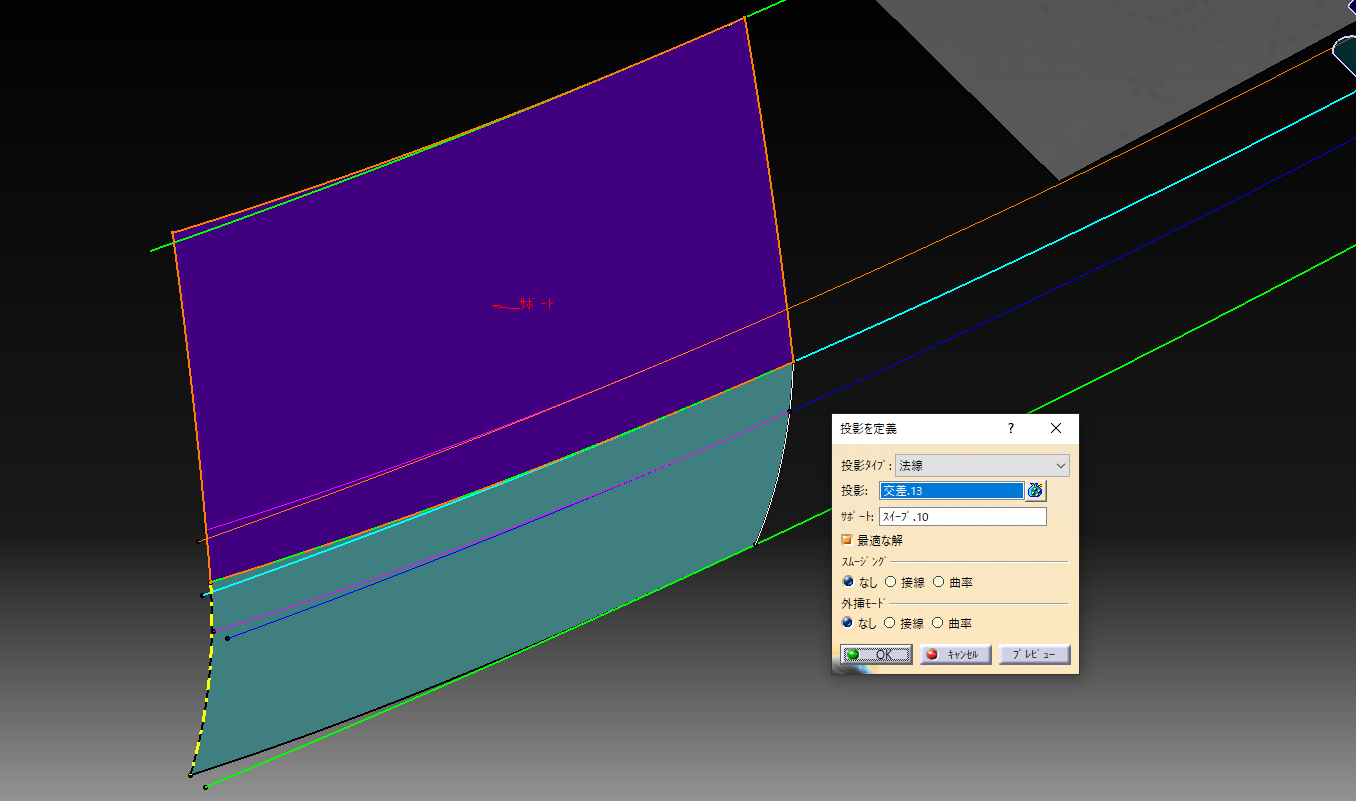
投影線を使ってブレンドサーフェースを作ります。
接線境界は「なし」を選択します。
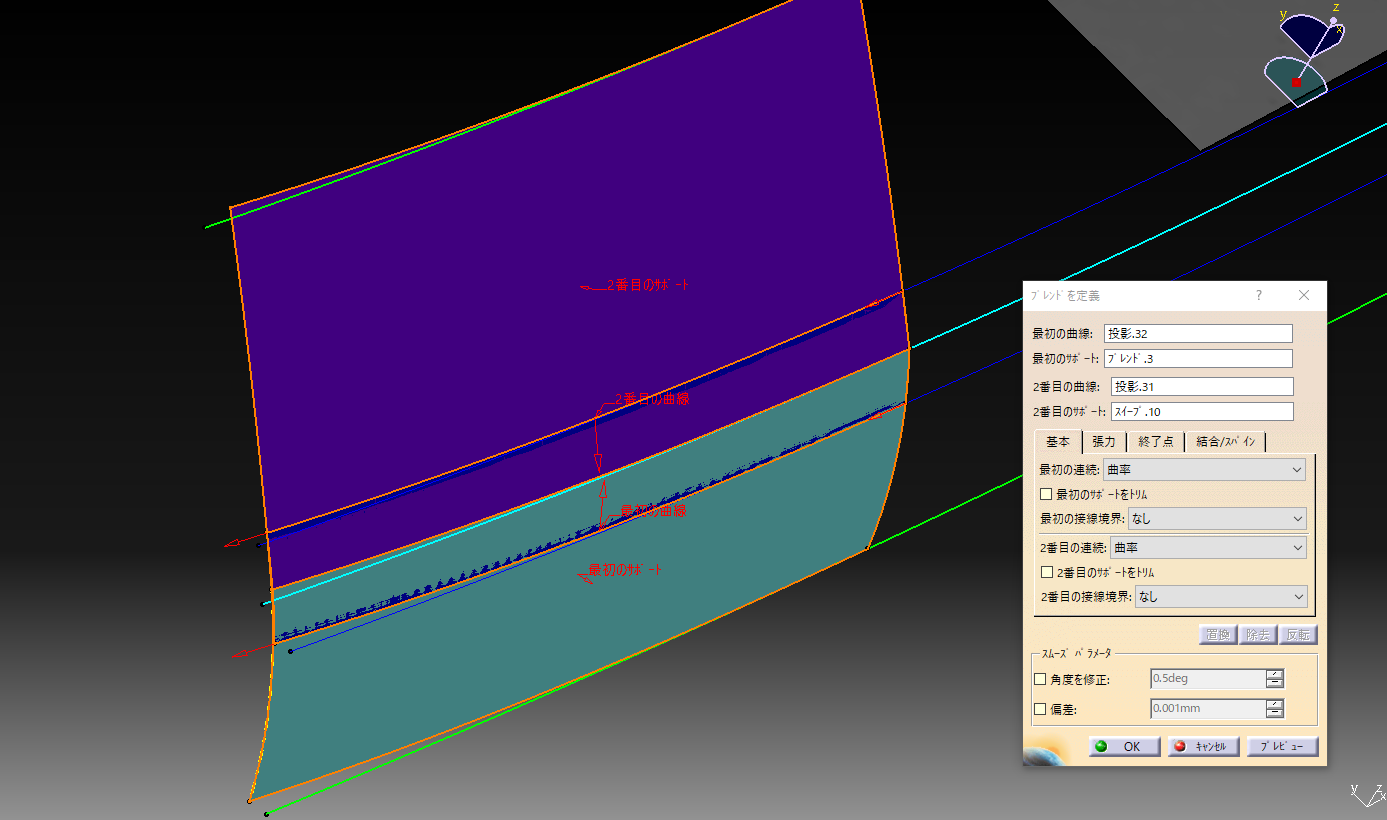
張力は「1」にします。
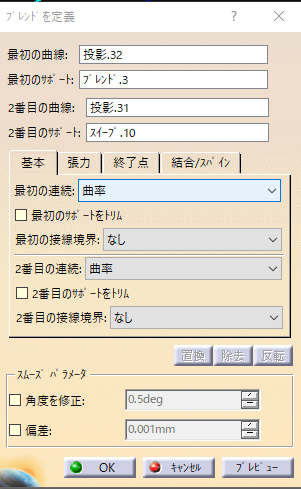
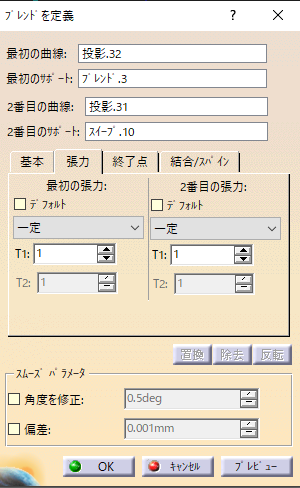
青色曲線を平面との交差で分割します
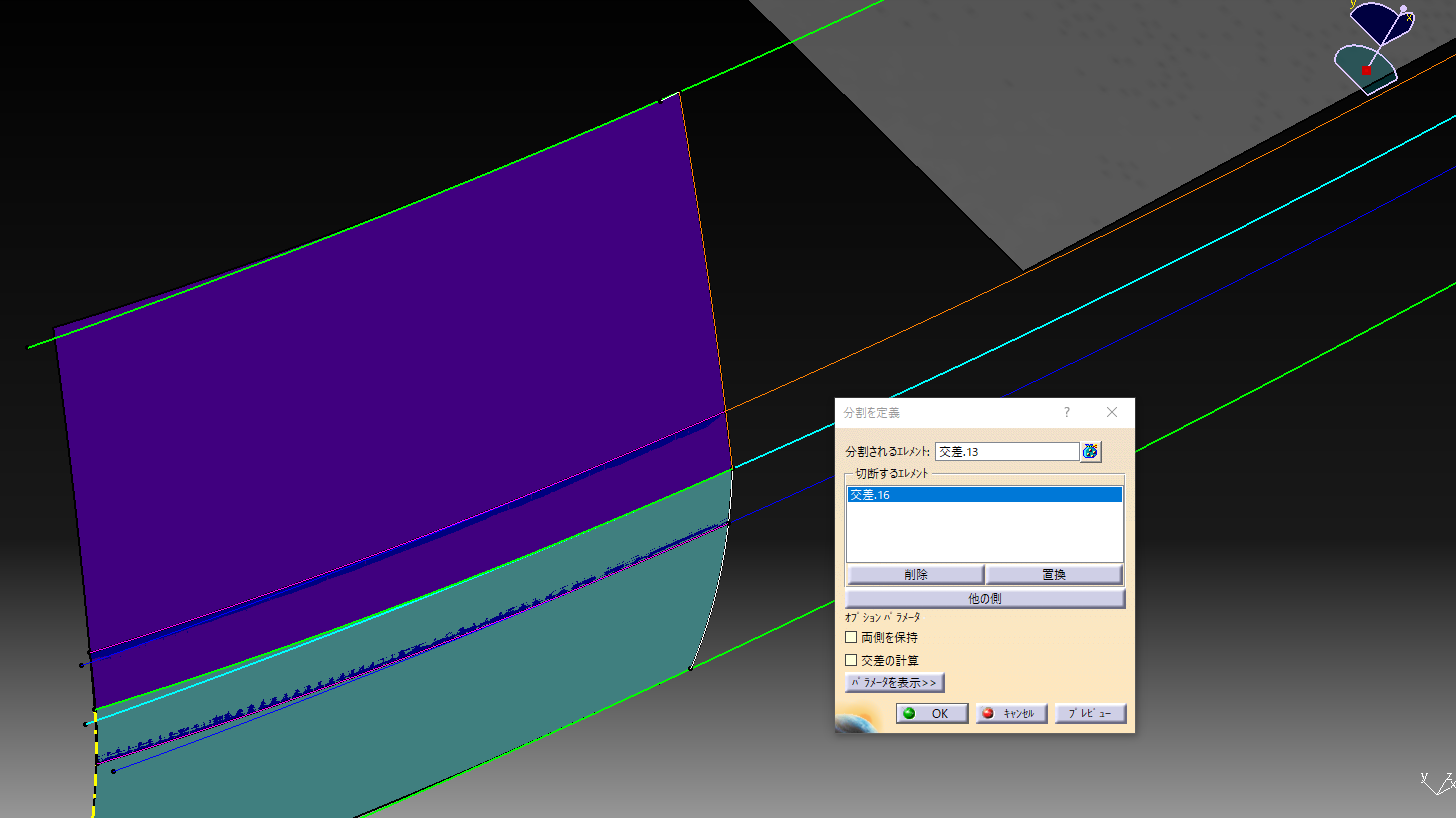
先ほどのブレンドと同じ条件でブレンドサーフェースを作ります。
接線境界は「なし」を選択します。「なし」にしないと先に作ったブレンドと境界線がズレてしまいます。
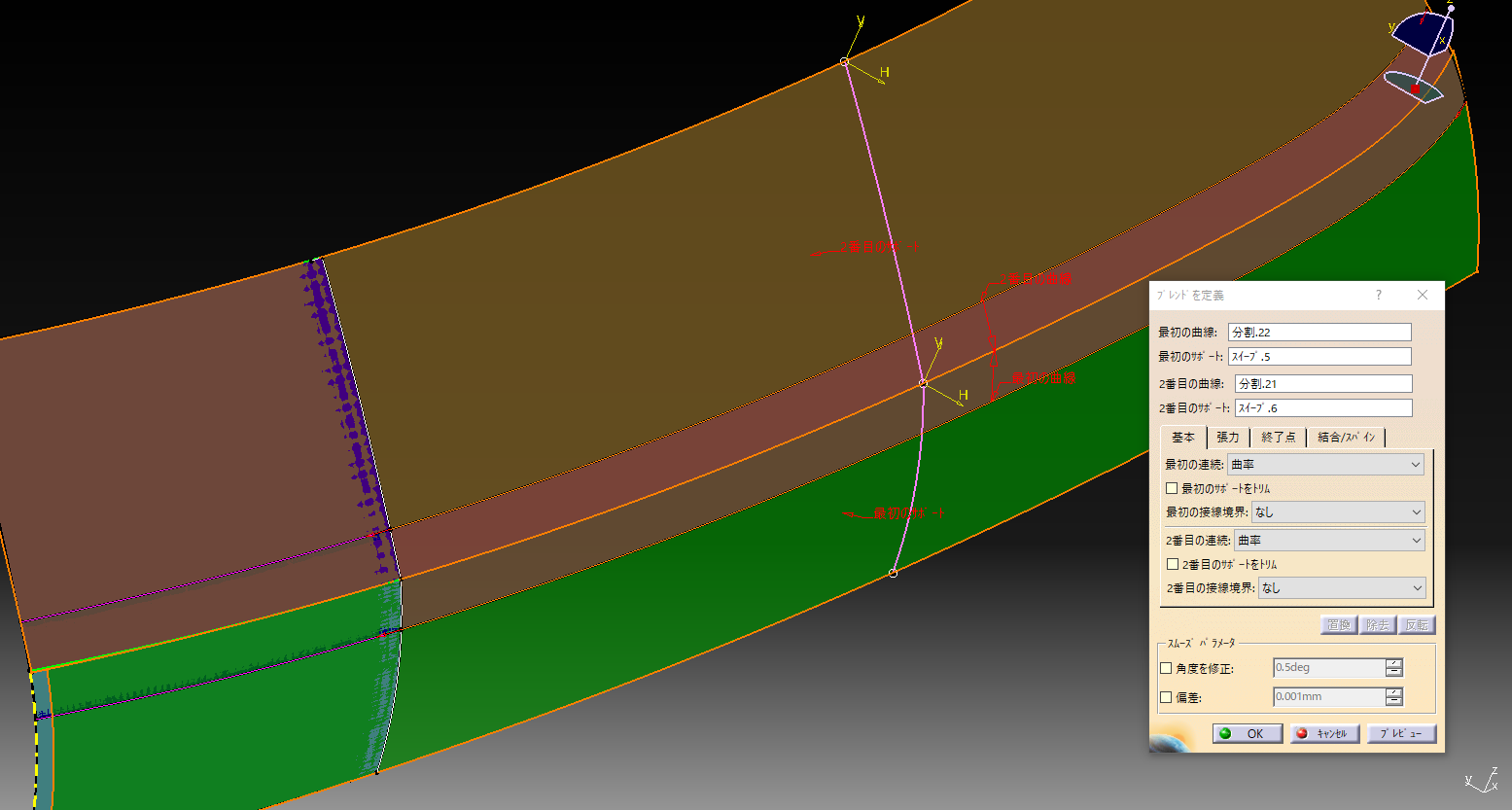
ブレンドサーフェースと交線で分割したしたスープサーフェースを作ります。
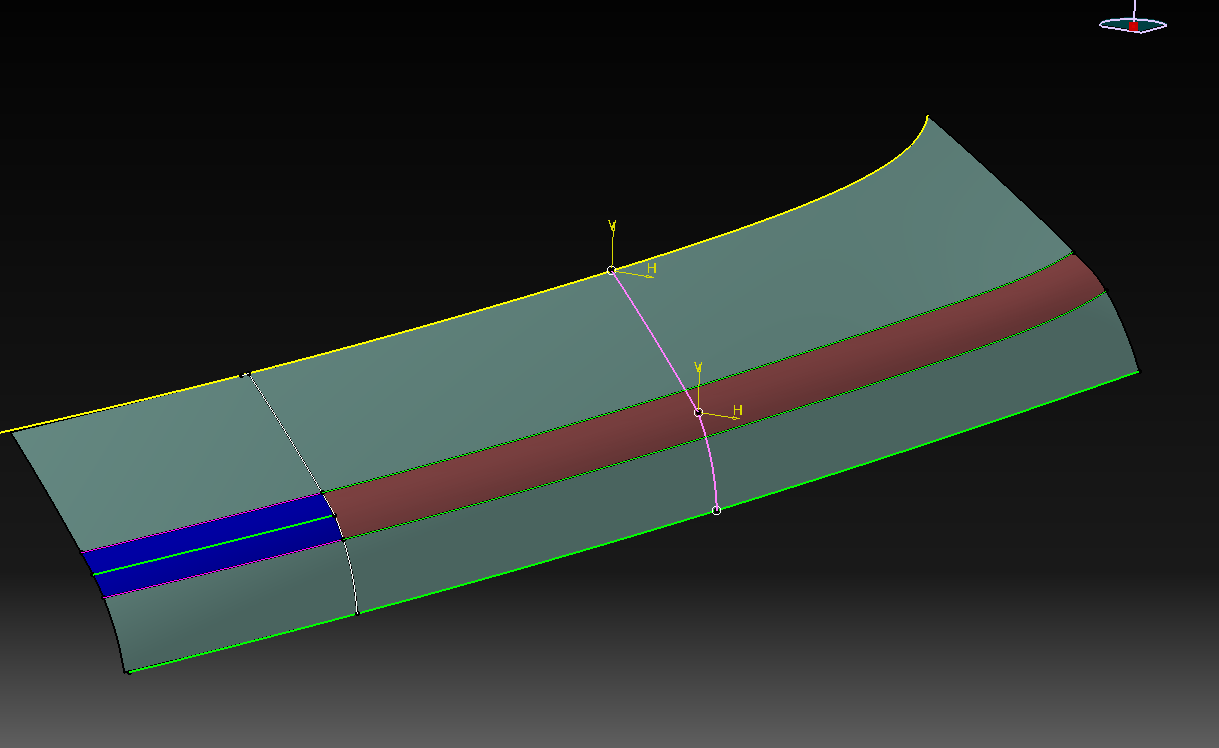
6個のサーフェースを「接合」を使って1つにします。
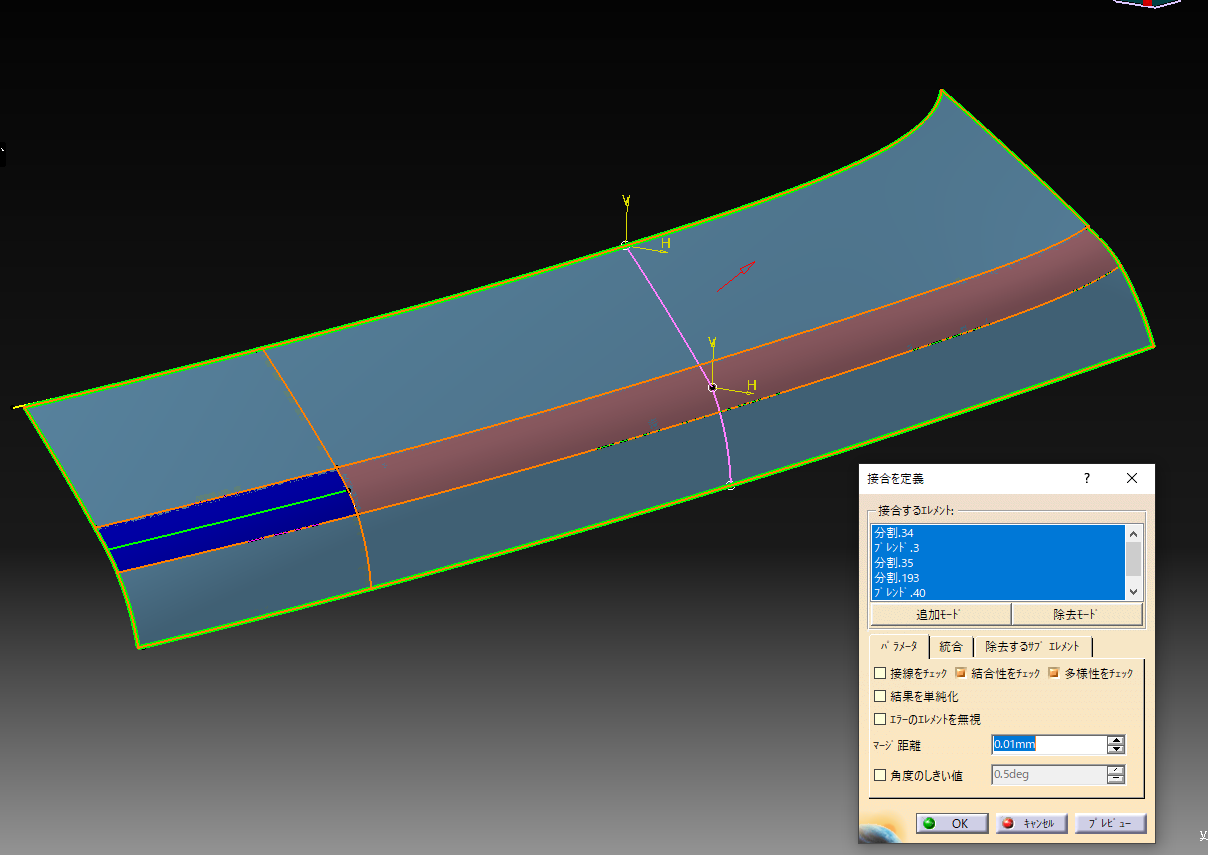
「結合性をチェック」のチェックボックスにチェックを入れてあると結合性に問題があれば緑色の線でエラー箇所が表示されます。
接合サーフェースをバンパー基準の平面で分割します。
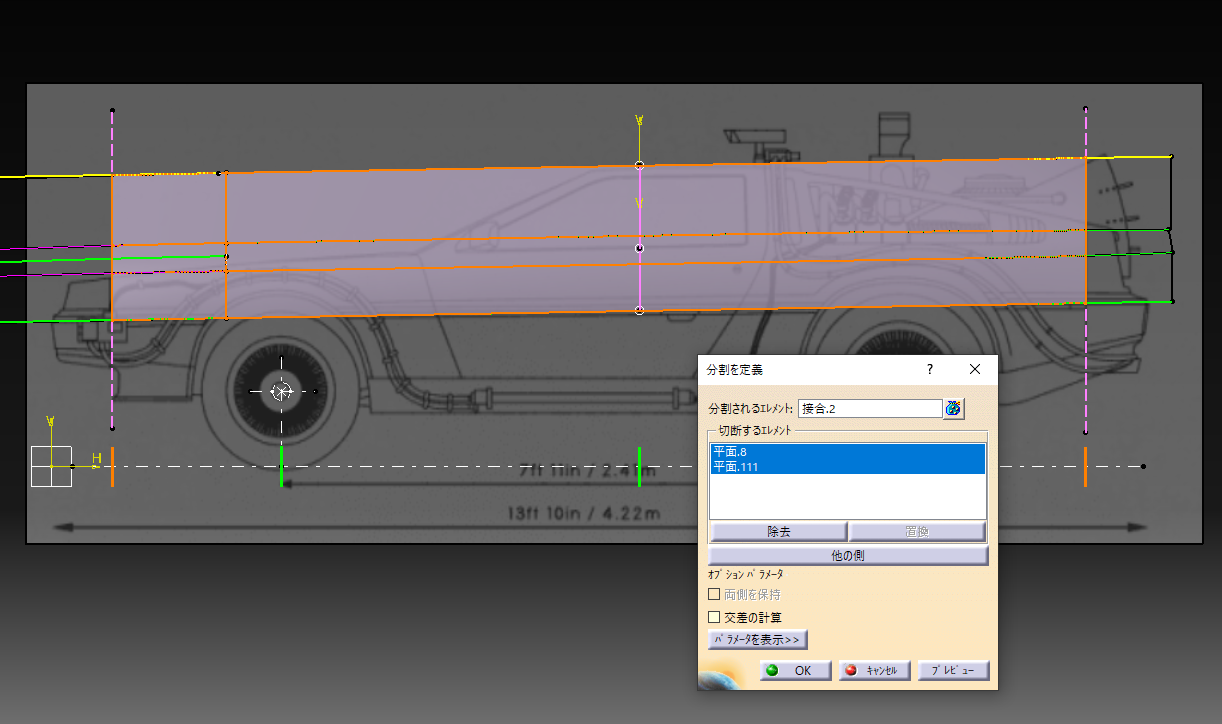
まとめてチェックしてみましょう。
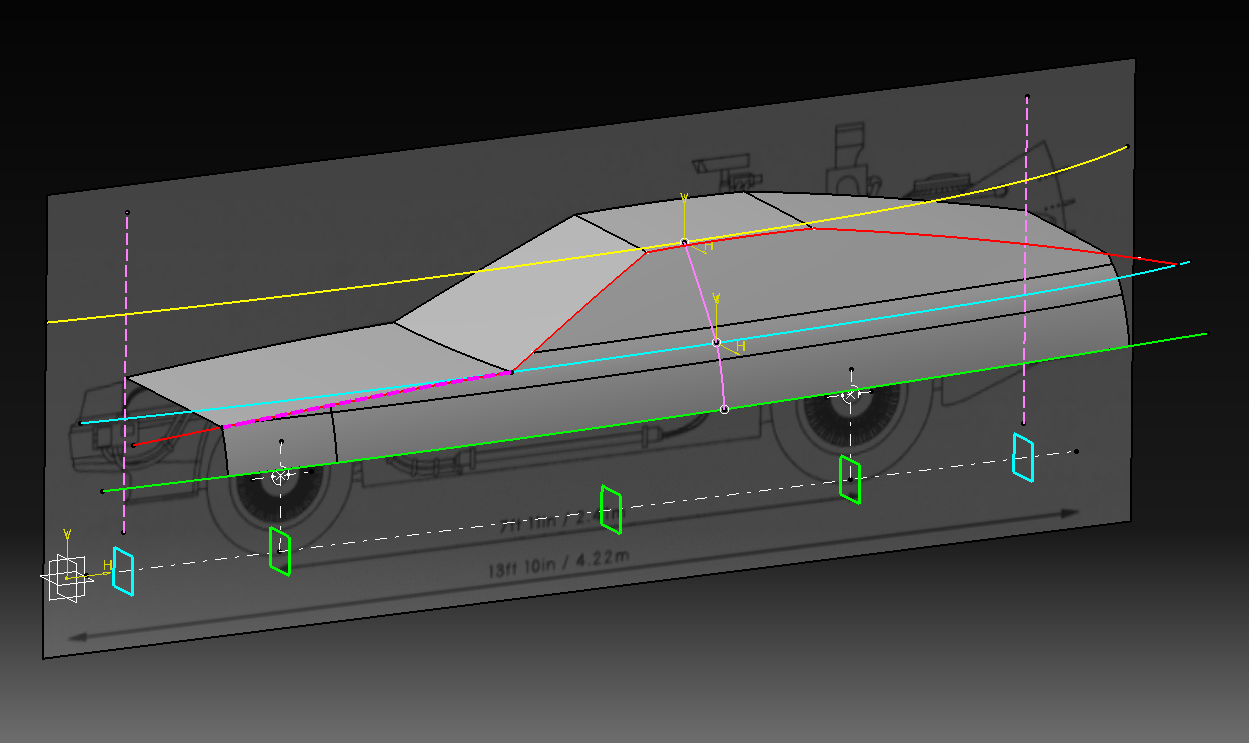
追い込み量の調整は紫のオフセットサーフェースを使用します。
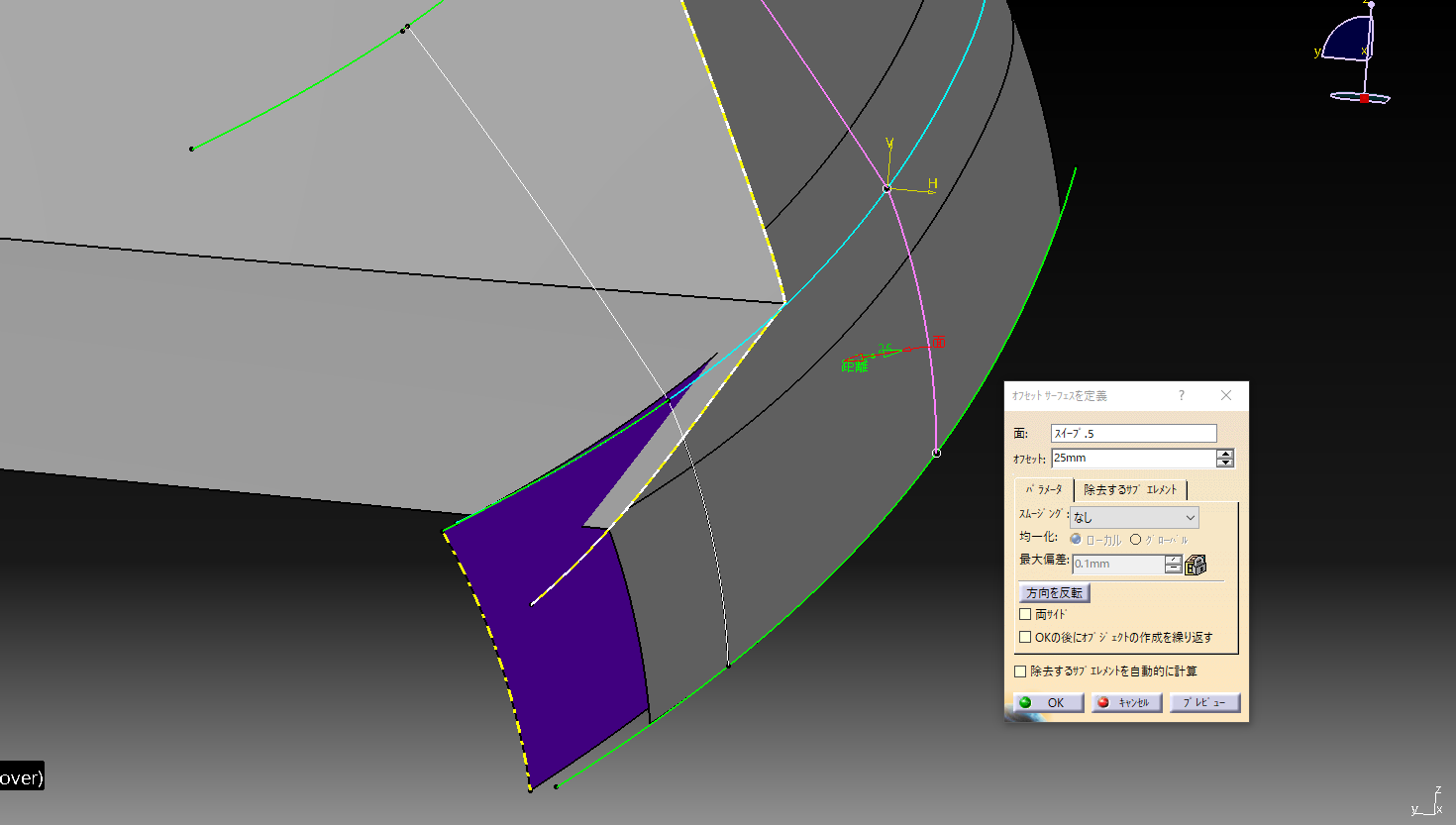
オフセット数値を変更すれば追い込み量が変更されます。
オフセット数値を大きくすると下の画像の様に「白い破線」から「黄色い線」まで変更されてカーブがきつくなりました。
履歴操作をしやすいようにすれば 交差の平面とオフセットサーフェスの距離を変更すれば後でも形状調整が可能になります。
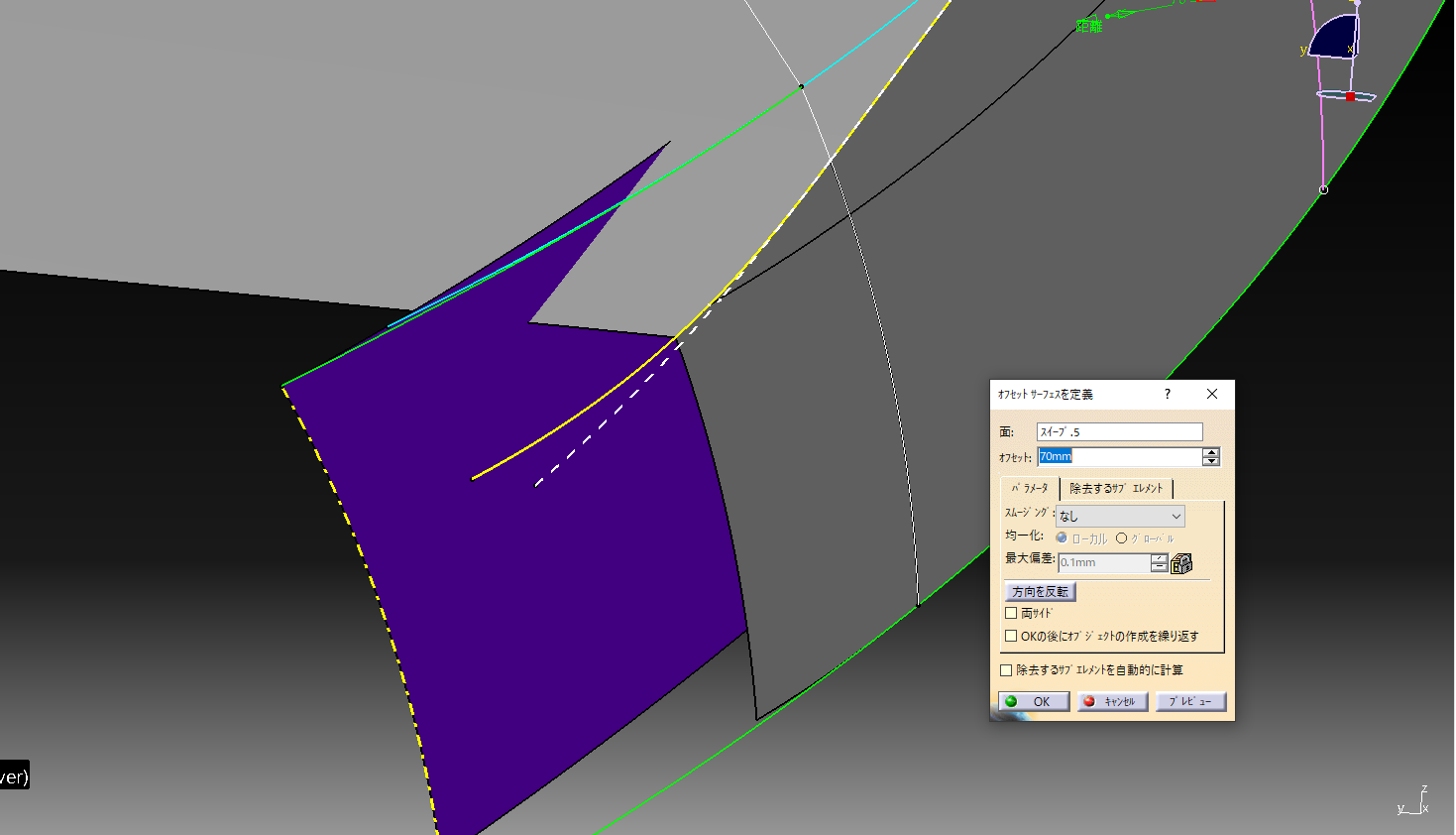
側面の断面調整
側面のボリュームがないので少し調整します。
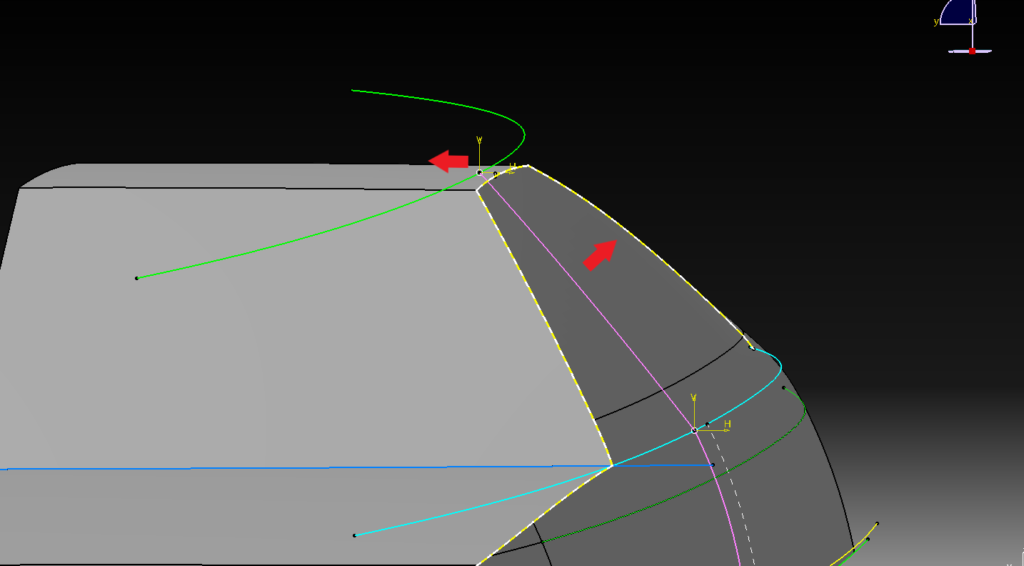
TOP ⅥEW の3D曲線の平行曲線を作ります。この数値を変更することでルーフの幅を調整できる様にするためです。

3D曲線と平行曲線を「置換」します。曲線に出てくる矢印を必ず確認してください。
もし矢印が逆の状態で置き換えてしまうとサーフェース、点の位置、ブレンドの方向などすべて逆向きになってしまうので大変です。
緑の矢印をクリックすれば矢印の方向が反転します。
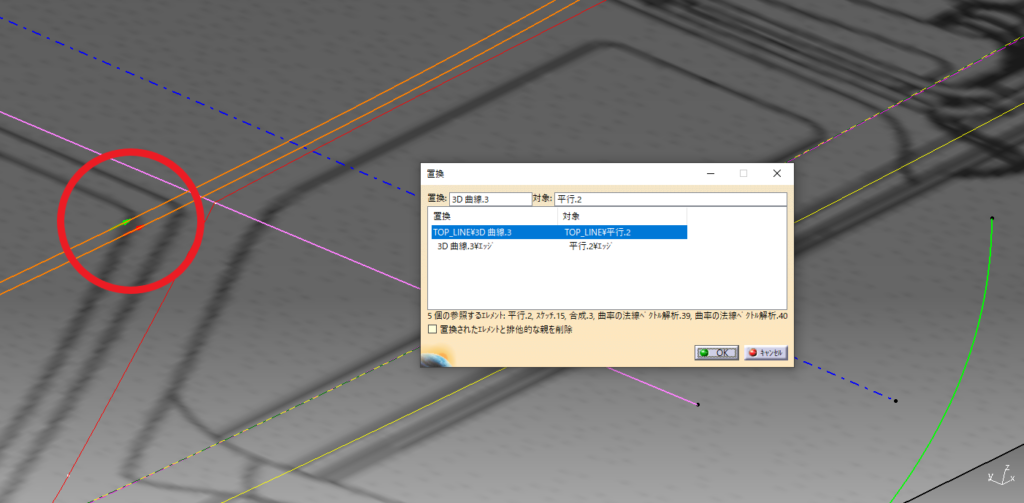
スケッチのスプライン曲線で点の位置を移動します。
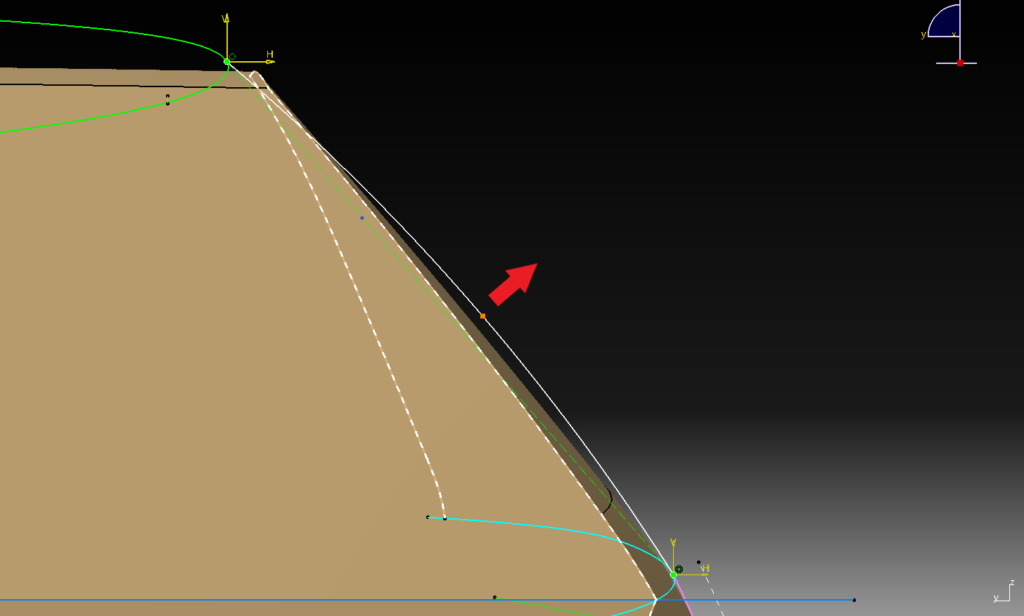
ブレンドサーフェースなど側面形状が履歴で更新されます。
側面のボリューム感が出ましたね。
調整は後でも可能なのが履歴の良いところです。
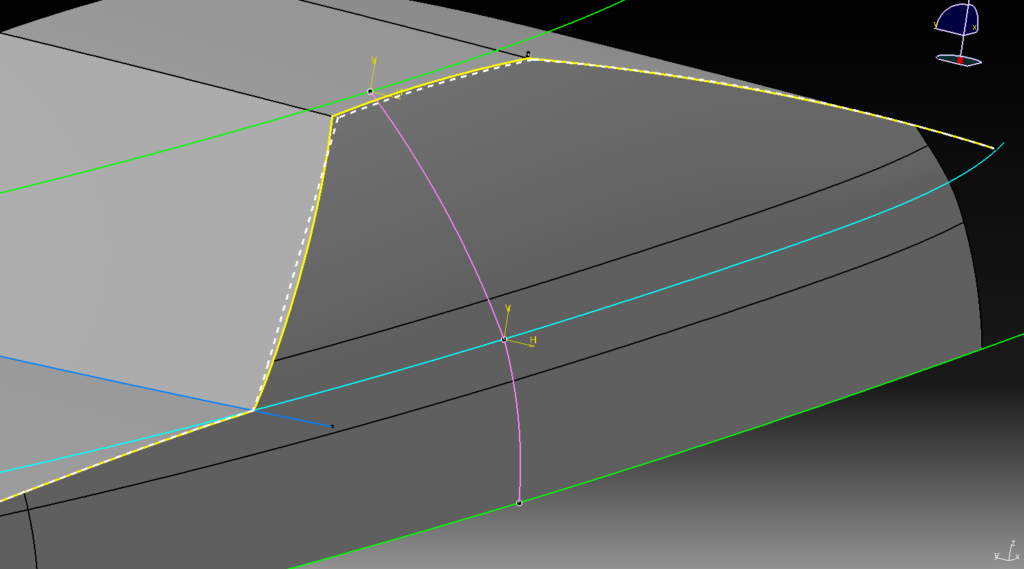
次はフロント部分です。